 Driver và phần mềm cho hệ điều hành Windows 11, Windows 10, Windows 8, Windows 8.1, Windows 7, Windows Vista, Windows XP (64-bit / 32-bit)
Driver và phần mềm cho hệ điều hành Windows 11, Windows 10, Windows 8, Windows 8.1, Windows 7, Windows Vista, Windows XP (64-bit / 32-bit)
Kiểu máy quét: Canon CanoScan LiDE 700F
Để cài đặt trình điều khiển máy quét chính xác: Không kết nối máy quét với máy tính. Đầu tiên bắt đầu cài đặt phần mềm. Trong quá trình cài đặt, một thông báo sẽ xuất hiện trên màn hình cho bạn biết khi nào nên kết nối máy quét với máy tính.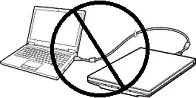 Nếu bạn thấy thông báo ‘Tìm thấy phần cứng mới’ trên màn hình, hãy nhấp vào ‘Hủy’ và ngắt kết nối cáp USB. Sau đó tiến hành cài đặt phần mềm. Một lỗi thường gặp khi cài driver là trước tiên bạn kết nối thiết bị với máy tính bằng cáp USB rồi mới cài đặt driver. Trong trường hợp này, hệ điều hành sẽ phát hiện thiết bị được kết nối và cài đặt trình điều khiển riêng, trình điều khiển này có thể không hoạt động chính xác hoặc hoàn toàn không hoạt động. Tuy nhiên, một số thiết bị khác có thể hoạt động tốt với trình điều khiển được cài đặt bởi hệ điều hành. Do đó, nếu có trình điều khiển được tạo riêng cho thiết bị của bạn, trước tiên hãy bắt đầu cài đặt trình điều khiển này và chỉ sau đó kết nối thiết bị với máy tính.
Nếu bạn thấy thông báo ‘Tìm thấy phần cứng mới’ trên màn hình, hãy nhấp vào ‘Hủy’ và ngắt kết nối cáp USB. Sau đó tiến hành cài đặt phần mềm. Một lỗi thường gặp khi cài driver là trước tiên bạn kết nối thiết bị với máy tính bằng cáp USB rồi mới cài đặt driver. Trong trường hợp này, hệ điều hành sẽ phát hiện thiết bị được kết nối và cài đặt trình điều khiển riêng, trình điều khiển này có thể không hoạt động chính xác hoặc hoàn toàn không hoạt động. Tuy nhiên, một số thiết bị khác có thể hoạt động tốt với trình điều khiển được cài đặt bởi hệ điều hành. Do đó, nếu có trình điều khiển được tạo riêng cho thiết bị của bạn, trước tiên hãy bắt đầu cài đặt trình điều khiển này và chỉ sau đó kết nối thiết bị với máy tính.
Phần mềm cho hệ điều hành Windows
![]()
Tải Driver máy scan cho Windows (64-bit)
Tải Driver máy scan cho Windows (32-bit)
Phiên bản tệp: 14.0.8a. Kích thước tệp: 7 MB
Sản phẩm này là trình điều khiển máy quét tương thích với TWAIN dành cho máy quét hình ảnh màu của Canon.
Bấm đúp vào tệp EXE đã tải xuống để giải nén tệp, sau đó quá trình cài đặt sẽ tự động bắt đầu.

Canon CanoScan LiDE 700F
MP Navigator EX. Ver. 2.13
Phần mềm quét – MP Navigator EX
Phần mềm ứng dụng này cho phép bạn quét, lưu và in ảnh và tài liệu. Bạn cũng có thể chỉnh sửa hình ảnh hoặc đính kèm hình ảnh vào e-mail bằng phần mềm ứng dụng này.
![]()
Phiên bản tệp: 2.13. Kích thước tệp: 46 MB
Tải tập tin. Để biết vị trí lưu tệp, hãy kiểm tra cài đặt máy tính. Bấm đúp vào tệp EXE đã tải xuống để giải nén tệp, sau đó quá trình cài đặt sẽ tự động bắt đầu. Phần mềm ứng dụng này cho phép bạn quét, lưu và in ảnh và tài liệu. Bạn cũng có thể chỉnh sửa hình ảnh hoặc đính kèm hình ảnh vào e-mail. Sử dụng MP Navigator EX, bạn có thể quét nhiều tài liệu cùng một lúc hoặc quét hình ảnh lớn hơn màn quét. Bạn cũng có thể lưu hình ảnh đã quét, đính kèm vào e-mail hoặc chỉnh sửa/in chúng.




Để lại một bình luận